ローマ字入力中に先頭が大文字の英単語を入力する
■対応バージョン:MS-IME/MS-IME 2007
例えば、ローマ字入力で「そろそろWindows 7が発売される。」という文章を入力する場合、皆さんはどう操作しているだろうか。もちろん、絶対の正解があるわけではないが、おおむね、次のような方法が多いのではないかと思う。
| 「そろそろ」と入力・確定したあと、IMEをオフにして「Windows 7」と入力・確定し、再びIMEをオンにして残りの「が発売される。」を入力・変換する。 |
この方法の場合、何度もIMEをオン/オフしなければならないのが面倒だ。しかし、今回紹介する操作を使えば、「Windows 7」という半角英数字も含めて、一気に読みを入力し、一気に変換・確定できる。
ポイントは、読みの入力中に[Shift]キーを押して、一時的に半角英数の入力モードに切り替える点である。
ローマ字入力で「そろそろ」と入力する
[画像のクリックで拡大表示]
[Shift]キーを押しながら[W]キーを押す。すると、半角の「W」が入力される。このときから、半角英数の入力モードに切り替わる。
[画像のクリックで拡大表示]
[Shift]キーを離して、[i][n][d][o][w][s]とキーを押して「indows」と入力する
[画像のクリックで拡大表示]
続けて[スペース]キーを押して半角スペースを入力し、[7]キーを押して「 7」と入力する。このように、半角英数の入力モードでは、[スペース]キーで半角空白が入力される
[画像のクリックで拡大表示]
[Shift]キーを押して半角英数の入力モードを解除したら、ローマ字入力で「がはつばいされる。」と入力する
[画像のクリックで拡大表示]
[スペース]キーで変換する
[画像のクリックで拡大表示]
[Enter]キーで文章全体を確定する
[画像のクリックで拡大表示]
なお、この操作は初期設定で有効になっている。先頭が大文字の英単語を入力するときは、ぜひ試してほしい。

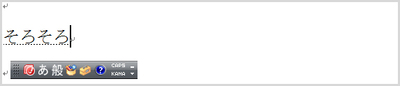
![[Shift]キーを押しながら[W]キーを押す。すると、半角の「W」が入力される。このときから、半角英数の入力モードに切り替わる。](thumb_400_2_px400.jpg)
![[Shift]キーを離して、[i][n][d][o][w][s]とキーを押して「indows」と入力する](thumb_400_3_px400.jpg)
![続けて[スペース]キーを押して半角スペースを入力し、[7]キーを押して「 7」と入力する。このように、半角英数の入力モードでは、[スペース]キーで半角空白が入力される](thumb_400_4_px400.jpg)
![[Shift]キーを押して半角英数の入力モードを解除したら、ローマ字入力で「がはつばいされる。」と入力する](thumb_400_5_px400.jpg)
![[スペース]キーで変換する](thumb_400_6_px400.jpg)
![[Enter]キーで文章全体を確定する](thumb_400_7_px400.jpg)




















































